
Android iPhone 15/16'ya Veri Nasıl Aktarılır? [6 Kanıtlanmış Yöntem]

Yeni bir iPhone, geliştirilmiş kamera sensörü ve daha iyi bir yonga seti gibi birçok harika özelliği sayesinde piyasaya çıktıktan sonra her seferinde ilgi odağı haline geliyor. Bu harika özellikler sayesinde birçok kişi bu yeni iPhone'u denemek için can atıyor. Buna rağmen, fotoğraflar, kişiler, videolar, müzikler ve daha fazlası gibi verileri Android iPhone 15/16'ya aktarmanız gerekiyor.
İlk bakışta, iki farklı platform oldukları için Android iOS aktarmak imkansız gibi görünebilir. Ancak bu makalede, Android verilerinizi yeni bir iPhone'a aktarmak için etkili yöntemler bulabilirsiniz. Öyleyse okumaya devam edin.
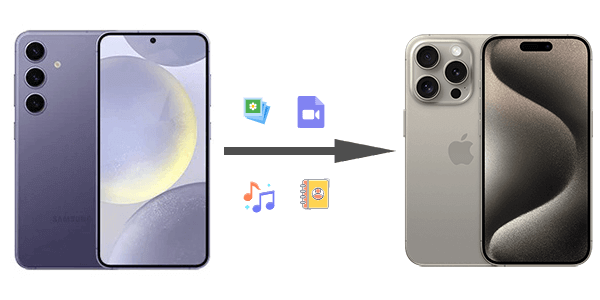
Android ve iPhone arasında dosya paylaşmanın en doğrudan yolu Coolmuster Mobile Transfer kullanmaktır. Çoğu aktarım yönteminin bu görevi tamamlaması daha uzun sürer. Ancak Coolmuster Mobile Transfer ile, kişiler ve belgeler de dahil olmak üzere çeşitli dosyaları Android iPhone 15 veya iPhone 16'nıza daha hızlı, sorunsuz ve zahmetsizce aktarabilirsiniz.
Coolmuster Mobile Transfer , sorunsuz bir aktarım sağlamayı amaçlayan profesyonel bir yazılımdır. Muhteşem özellikleri onu öne çıkarır. Android iOS , iOS Android , iOS iOS ve Android Android gibi birden fazla platformda dosya aktarımına olanak tanır. Hangi akıllı telefona sahip olursanız olun, bu yazılım mevcut dosyaların üzerine yazmadan cihazlar arasında veri aktarımını destekler. Tüm dosyaları cep telefonları arasında kopyalamak için tek bir tıklama yeterlidir.
Coolmuster Mobile Transfer Temel Özellikleri:
Coolmuster Mobile Transfer kullanarak tek tıklamayla Android iPhone'a veri nasıl taşınır:
01 Coolmuster Mobile Transfer bilgisayarınıza indirin ve kurun.
02 Coolmuster Mobile Transfer yazılımını indirip kurduktan sonra bilgisayarınızda başlatın.

03 Her iki telefonu da bilgisayara bağlayın. iPhone'da Güven'e tıklayın ve bağlantı kurmak için Android USB hata ayıklamayı etkinleştirin . Cihazların doğru konumda olduğundan emin olun ve Android Kaynak olarak ayarlayın. Çevir'e tıklayarak konumlarını değiştirebilirsiniz.

04 Arayüzden aktarılacak dosyaları seçin ve Kopyalamayı Başlat'a dokunun. Tüm dosyalarınız yeni iPhone'unuza hızlı bir şekilde aktarılacak ve bunlara sorunsuz bir şekilde erişebileceksiniz.

İşte video rehberi (yaklaşık 2 dakika uzunluğunda):
Move to iOS , Android cihazınızdan yeni iOS cihazınıza dosya paylaşmanız gerektiğinde imdadınıza yetişebilecek popüler veri aktarım uygulamalarından biridir. Kişiler, videolar, fotoğraflar, takvimler vb. dosyaları Android ve iOS arasında Wi-Fi bağlantısı üzerinden aktarır. İşlem oldukça basit ve güvenlidir.
Ancak eski Android cihazınız Android 5 ve üzeri sürümlerde çalışıyor olmalı ve Wi-Fi bağlantınız stabil olmalıdır. Ayrıca, iPhone 15'iniz yeni olmalı ve etkinleştirilmemiş olmalıdır. iOS kurulum asistanını kullanarak Android veri taşıma prosedürü şu şekildedir:
Adım 1. Move to iOS uygulamasını Android cihazınıza indirip yükleyin ve iPhone 15'inizi Android cihaza yaklaştırın.
Adım 2. iPhone 15'te kurulum sürecini başlatın ve Uygulamalarınızı ve Verilerinizi Aktarın ekranına ulaştığınızda Android seçeneğini belirleyin. Kod almak için ekrandaki tüm talimatları izleyin.

Adım 3. Android cihazınızda Move to iOS uygulamasını açın ve iPhone 15'inizde aldığınız kodu girin.

Adım 4. iPhone'unuza aktarmak istediğiniz tüm dosyaları seçin ve Devam düğmesine dokunun. Aktarım işlemi hemen başlayacak ve aktardığınız dosyaların boyutuna bağlı olarak biraz zaman alabilir.
Adım 5. Aktarım tamamlandıktan sonra Android telefonunuzda Bitti'ye tıklayın. Şimdi, iPhone 15 kurulumunuzu tamamlamak için ekrandaki son talimatları izleyin.
Şu anda bir Samsung akıllı telefon kullanıyorsanız, verileri Samsung'dan iPhone 15'e nasıl aktarabilirsiniz? Videoları Samsung'dan iPhone 16/15'e nasıl aktaracağınız hakkında daha fazla bilgi edinmek için buraya tıklayın ve Samsung notlarını iPhone 15'e hızlı ve kolay bir şekilde nasıl aktaracağınızı öğrenmek için buraya tıklayın.
Android iPhone'a veri aktarabilir misiniz? Elbette. Bunu yapmanın harika bir yolu, cihazlarınız arasında kablosuz olarak dosya paylaşmanıza olanak tanıyan ücretsiz, platformlar arası veri aktarım uygulaması SHAREit'tir. Videoları ve diğer dosyaları kolayca paylaşabilirsiniz . İşte SHAREit aracılığıyla Android iPhone'a veri aktarma yöntemi:
Adım 1. SHAREit uygulamasını her iki cihazınıza indirin ve başlatın.
Adım 2. iPhone'da Al seçeneğini, Android ise Gönder seçeneğini seçin.
Adım 3. Her iki cihazı kablosuz olarak bağlamak için ekrandaki talimatları izleyin.
Adım 4. Aktarmak istediğiniz dosyaları seçin, işlem hemen başlayacaktır.

Google Drive , dosyaları çeşitli cihazlar arasında paylaşmanıza olanak tanıyan popüler bir bulut depolama platformudur. Böylece dosyaları Android iPhone 15'inize aktarabilirsiniz. En iyi yanı ise tüm kullanıcılara dosya depolamak için 15 GB ücretsiz bulut depolama alanı sunmasıdır. Google Drive, video, kişi, SMS mesajı, belge, fotoğraf ve takvim aktarımını destekler. İşte Google Drive aracılığıyla Android iOS nasıl geçeceğinize dair adım adım bir kılavuz:
Adım 1. Android telefonunuzda Google Drive uygulamasını açın ve hesabınızda oturum açın.
Adım 2. Google Drive'daki Menü simgesine dokunun ve Yedeklemeler ve Şimdi Yedekle'yi seçin.

Adım 3. Şimdi Google Drive'ı yeni iPhone 15'inize yükleyin. Android kullandığınız giriş bilgileriyle Google hesabınıza giriş yapın. Tüm verilerinize erişebilmeniz gerekir.
Daha Fazlasını Gör: Eski iPhone'dan yeni iPhone 15'e veri aktarımı nasıl yapılır? Cevabı bulmak için bu kılavuza göz atın.
E-posta, Android verilerini iOS aktarmak için kullanışlı bir seçenektir. Aktarmak istediğiniz dosyaları seçebilir ve alıcının adresiyle paylaşabilirsiniz. Bu seçeneğin dosya boyutu sınırlamaları gibi bazı dezavantajları olsa da, Android iPhone 15'inize birkaç dosya paylaşmak istediğinizde yine de faydalı olabilir. Aşağıda, Android iPhone'a veri aktarımı için basit adımlar verilmiştir:
Adım 1. Android cihazınızda Dosya Yöneticisi uygulamasını açın ve aktarmak istediğiniz verileri seçin.
Adım 2. Paylaş simgesine dokunun, birçok paylaşım seçeneği açılacaktır. E-posta seçeneğini seçin.

Adım 3. E-posta adresinizi girin. Konu eklemeyi veya konu eklemeden göndermeyi seçebilirsiniz.
Adım 4. Gönder butonuna dokunun ve seçtiğiniz tüm veriler aktarılacaktır.

Adım 5. Tüm bu verilere iPhone15 üzerinden E-postaya giriş yaparak ve bunları indirerek ulaşabilirsiniz.
Android iOS geçmek istiyorsanız, dosyalarınızı kopyalamanın temel yollarından biri iTunes'dur. Ancak bunun, dosyaları önce Android bilgisayarınıza kopyalayıp ardından iTunes arşiviyle iPhone 15'inize aktardığınız dolaylı bir işlem olduğunu unutmayın. iTunes, müzik, fotoğraf ve film gibi çeşitli veri türlerinin aktarımını destekler.
iTunes kullanarak Android iPhone'a nasıl aktarım yapabilirim? Bunu gerçekleştirmek için aşağıdaki adımları izleyin:
Adım 1. Android telefonunuzu bir USB kablosuyla bilgisayarınıza bağlayın.
Adım 2. Bilgisayarınızda iTunes'u başlatın ve yeni iPhone 15'i bağlayın. iTunes arayüzünde Dosya bölümüne gidin ve "Dosyayı Kitaplığa Ekle" seçeneğine basın. Android cihazınızdan kopyaladığınız tüm içerikleri bulup iTunes Kitaplığı'na ekleyebilmelisiniz.

Adım 3. Dosyalar iTunes arşivine eklendikten sonra kenar çubuğundan Müzik seçeneğine basın, ardından Tüm Müzik Arşivi seçeneğini seçin.

Adım 4. Son olarak fotoğraflarınızı ve videolarınızı yeni iPhone 15'inizle senkronize edin.
Android iPhone'a veri aktarmanın 6 yöntemini öğrendiniz. En iyi yol hangisi? Verimli bir veri aktarım çözümüne ihtiyacınız varsa, Coolmuster Mobile Transfer en iyi seçenektir. iTunes, E-posta, iOS Taşı, Google Drive ve SHAREit gibi diğer yöntemler size yardımcı olsa da, birçok sınırlamaları vardır. Bu nedenle, bu güvenilir yazılım daha iyi bir seçenek olmaya devam ediyor. Hemen deneyin.
İlgili Makaleler:
Android iPhone'a Müzik Aktarımının En İyi 5 Yolu 16/15/14
Photo Trek: Fotoğraflar Android iPhone'a Nasıl Aktarılır?
Kurulumdan Sonra Android iPhone'a Veriler 8 Kanıtlanmış Yöntemle Nasıl Taşınır?





